Quando si inizia a lavorare su un nuovo documento, è possibile scegliere tra un modello template di Rhino o un modello template di VisualARQ.
I template di Rhino includono di default solo uno stile di oggetto “standard” per ciascun tipo di oggetto di VisualARQ e non creano né edifici né livelli (piani).
I template di VisualARQ, invece, includono di default la libreria completa degli stili di oggetto e creano un edificio e un livello (pavimento). Tutti i tipi di oggetto vengono creati su livelli (layer) specifici e a tutti gli stili di oggetto vengono assegnati attributi specifici.
In ciascun documento è possibile modificare gli stili di oggetto esistenti, eliminarli oppure crearne di nuovi. È possibile anche decidere in che livello verrà creato di default ciascun tipo di oggetto (Strumenti > Opzioni > Proprietà del documento > VisualARQ > Livelli).
Tuttavia…
- Come fare a iniziare un nuovo progetto in cui tutti gli oggetti vengono creati in un determinato livello?
- Come fare a iniziare un nuovo progetto che includa la libreria degli stili di oggetto più usati?
- Come fare ad assegnare gli attributi desiderati a questi stili di oggetti?
- Come fare a iniziare un nuovo progetto che di default contenga già un edificio e quattro livelli?
Dovete realizzare queste modifiche ogni volta che iniziate un nuovo progetto?Certo che no.
La soluzione è facile:
Dopo aver preparato il file personalizzato, occorre salvarlo come modello (Menu > File > Salva come modello…). Nelle opzioni di Rhino, in Strumenti > Opzioni > Opzioni di Rhino > File, è possibile controllare in quale cartella vengono salvati i file modello. Alla successiva apertura di un nuovo documento, il vostro modello template personalizzato apparirà nell’elenco.
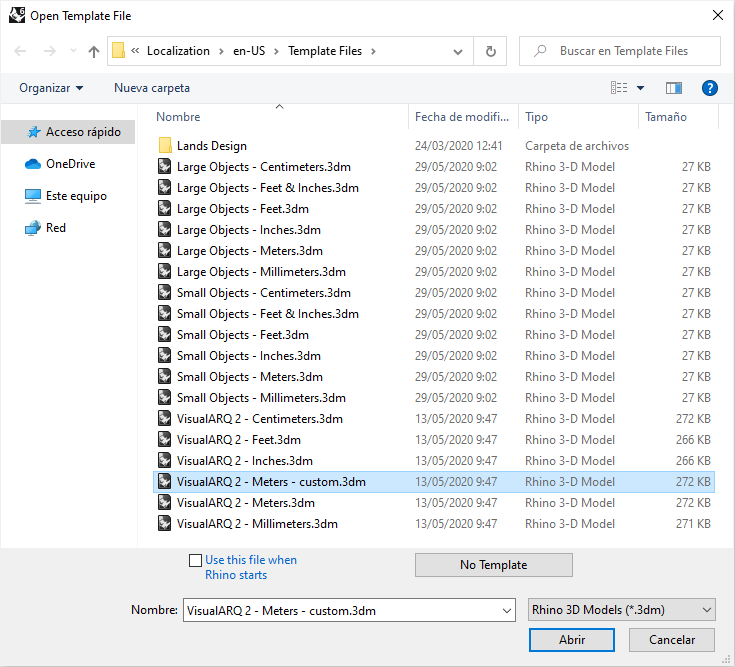
Nota
Ricordiamo che è possibile importare i nuovi stili di oggetto di VisualARQ in qualsiasi documento usando il comando vaStiliImporta.
